- Altere o comando OK do Google para outra coisa
- Configurando a frase personalizada para invocar o Google Assistant
- Como faço para ativar o Google Assistant em vez de OK Google?
- Como uso os comandos do Google Assistente?
- Como desativar o Google Assistant em dispositivos Android?
- Como faço para alterar minha conta do Google Assistente?
- Como desativar o Google Assistente no Android?
- Como uso o Google Assistente com aplicativos do Google Play Services?
- Como uso o Hey Google Assistant no meu iPhone ou iPad?
- Como faço para que o Google Assistant abra automaticamente o teclado?
- Como faço para excluir o Google Assistant do meu Chromebook?
- Como faço para abrir a gaveta no Google Assistant no Android?
- Como faço para desvincular um dispositivo do Google Assistente?
Podemos invocar o Google Assistant dizendo Hey Google ou OK Google. No entanto, isso pode soar um pouco repetitivo depois de algum tempo. É possível ter quaisquer palavras alternativas que possamos usar em vez de falar o OK comando do Google.? Infelizmente, o Google não permite que esse recurso substitua sua forma de assinatura de invocar seu assistente virtual. Graças ao escopo de personalização que temos no Android, podemos alterar o comando OK Google ou Hey Google para qualquer outra frase de nossa escolha.
Não se preocupe, pois você não precisa fazer root no seu dispositivo para isso. No entanto, você precisa instalar um aplicativo de terceiros. Em seguida, você precisa desativar o comando clássico Hey google e substituí-lo pela frase de sua escolha para chamar o Google Assistant. Vamos descer aos passos agora.
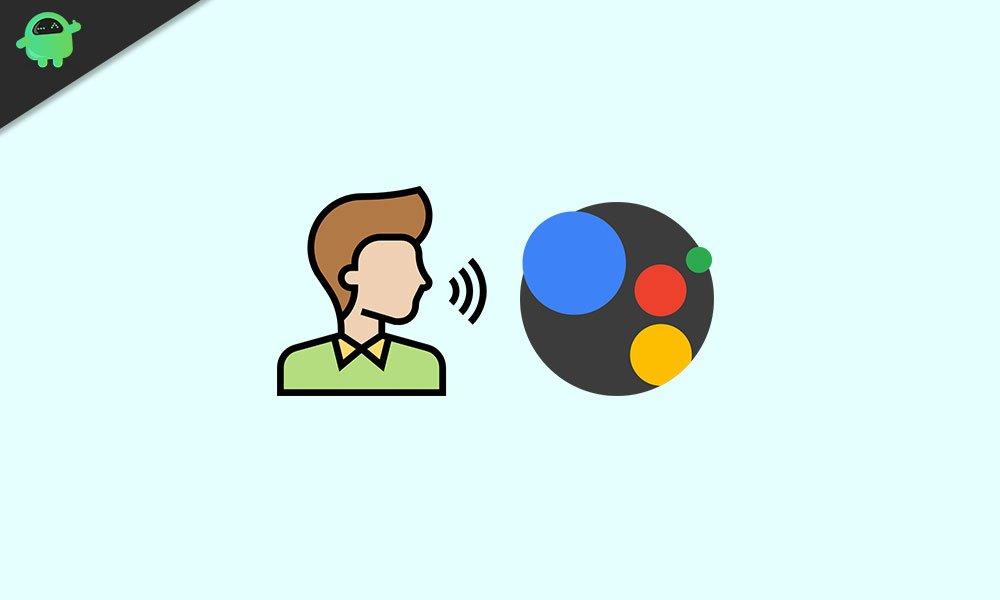
Altere o comando OK do Google para outra coisa
Primeiro, você precisa baixar o aplicativo Open Mic+. Como é um aplicativo de terceiros, você não o encontrará na Play Store. No entanto, existem vários outros portais APK de terceiros de onde você pode baixar este aplicativo. Verifique se o seu dispositivo Android está executando a versão mais recente do sistema operacional Android.
Aviso: aplicativos de terceiros de fontes desconhecidas podem causar falhas e bugs no seu dispositivo. Se você não tiver certeza de permitir a execução de qualquer aplicativo de terceiros em seu smartphone, tenha cuidado. Ou não o instale ou use-o por sua conta e risco. GetDroidTips não será responsável por quaisquer problemas técnicos em seu dispositivo que possam surgir durante ou após o uso do aplicativo de terceiros.
- Baixe e instale o aplicativo Open Mic+ [Habilite Permitir instalação de aplicativos desconhecidos nas Configurações]

- Em seguida, abra o Google app> no canto inferior direito, há Mais opção. Toque nele

- A seguir, toque em Definições > navegue até Google Assistente e toque nele
- Debaixo Configuração popular, toque na primeira opção Correspondência de voz

- Agora, sob Este telefone, toque no botão ao lado de Hey Google para desative o comando OK Google/Hey Google.
- Isso significa que o Google Assistant não aparecerá ao falar Hey Google ou OK Google.
Configurando a frase personalizada para invocar o Google Assistant
Depois de desativar o comando de voz padrão Hey Google, vamos configurar nosso comando personalizado.
Anúncios
- Inicie o Abrir microfone+ aplicativo
- Certifique-se de Detecção de Hotword está configurado para Sobre
- Toque em Dizer e mude ok google digitando sua frase personalizada [Por exemplo: eu digitei a frase “Computador”]

- Agora toque no botão de jogo verde
- Isso ativará o Open Mic+ e receberá a entrada de comando de voz do usuário.
- Sempre que você disser sua frase personalizada, o Google Assistant aparecerá. Por exemplo, para chamar o assistente virtual, terei que dizer “Computador”, a frase que configurei.
É isso. Experimente e altere o comando OK Google para a frase de sua escolha. Espero que este guia tenha sido útil.
Próximos guias,
- Como corrigir Hey Google Command não funciona em dispositivos Android
- Desative o Google Assistant do seu smartphone
- Como excluir o histórico do Google Assistant em qualquer dispositivo Android
Perguntas frequentes
Como faço para ativar o Google Assistant em vez de OK Google?
Aperte o botão de retorno no canto superior esquerdo para sair das preferências. Agora você deve ver um grande botão verde chamado “Iniciar”. Toque nele e deixe-o em execução, e você pode dizer a palavra quente escolhida em vez de “OK Google”, e seu Assistente do Google estará lá, pronto para receber seu comando de voz.
Como uso os comandos do Google Assistente?
Você pode usar os seguintes comandos com o Google Assistant. Ligue para [Nome do contato]. Ligue para [Nome do contato] no viva-voz. └ Isso fará uma chamada para a pessoa e colocará o telefone no modo alto-falante. Ligue para o [lugar] mais próximo.
Como desativar o Google Assistant em dispositivos Android?
Em seguida, abra o aplicativo do Google> no canto inferior direito, há a opção Mais. Toque nele Em seguida, toque em Configurações> navegue até o Google Assistant e toque nele Agora, em Este telefone, toque na alternância ao lado de Hey Google para desativar o comando OK Google / Hey Google.Isso significa que o Google Assistant não aparecerá ao falar Hey Google ou OK Google.
Como faço para alterar minha conta do Google Assistente?
Abra as configurações do Google Assistente No seu telefone ou tablet Android, diga “Ok Google, abra as configurações do Assistente”. Alterar sua conta do Google Assistente Se você estiver conectado a várias Contas do Google, poderá alternar entre contas. Toque e segure o botão Início. No canto inferior esquerdo, toque em .
Como desativar o Google Assistente no Android?
Como desativar o Google Assistant: 1 Vá para o aplicativo do Google no telefone e abra-o. 2 Toque na sua imagem de perfil na parte superior (ou no botão “Mais” abaixo) e selecione “Configurações”. 3 Toque na guia “Google Assistant”. 4 Role para baixo até a seção “Geral”. 5 Alterne o controle deslizante ao lado de “Google Assistant” e pronto.
Como uso o Google Assistente com aplicativos do Google Play Services?
Contanto que você esteja usando um telefone ou tablet Android com Android 5.0 (Lollipop) ou posterior e pelo menos 1,0 GB de memória, você pode usar o Google Assistente com as versões mais recentes dos aplicativos Google e Google Play Services. [1] Toque no menu ≡. Está no canto superior esquerdo da Play Store. Toque em Meus aplicativos e jogos. Uma lista de seus aplicativos instalados será exibida.
Como uso o Hey Google Assistant no meu iPhone ou iPad?
Etapa 1. Inicie o aplicativo Atalhos no seu iPhone ou iPad Etapa 2. Toque no ícone + no canto superior direito Etapa 3. Toque em Adicionar ação Etapa 4. Procure Assistente Etapa 5. Toque em Assistente na seção Aplicativos em the top Etapa 6. Agora você verá uma lista de ações. Toque em Hey Google Etapa 7. Toque em Avançar no canto superior direito Etapa 8.
Como faço para que o Google Assistant abra automaticamente o teclado?
Na parte inferior da tela, toque em “Entrada preferencial”. Na janela que aparece, escolha Teclado. A partir de agora, ao ativar o Google Assistant, você verá uma tela parecida com esta. Irritantemente, o Assistente não abrirá automaticamente o teclado, mas toque na caixa de texto e ela aparecerá.
Como faço para excluir o Google Assistant do meu Chromebook?
Embora você não possa excluir completamente o Google Assistant do seu Chromebook, o que você pode fazer é desativá-lo com apenas alguns toques. Vá até o seu relógio na parte inferior e selecione-o para abrir o menu. A partir daqui, selecione o ícone de engrenagem para abrir suas configurações. Nas suas configurações, vá para o menu à esquerda e selecione Pesquisa e Assistente .
Como faço para abrir a gaveta no Google Assistant no Android?
Isso abre o Google Assistente. Toque no ícone da gaveta. É a gaveta azul e branca com uma alça no canto superior direito do Assistente. Toque ⁝. Está no canto superior direito da tela.
Como faço para desvincular um dispositivo do Google Assistente?
Em “Serviços do Google Assistente”, toque em Mais configurações. Toque em Assistente > Controle inicial. Na guia “Dispositivos”, no canto inferior direito, toque em Adicionar (+). Em “Serviços vinculados”, encontre o dispositivo que você deseja desvincular e toque nele.
